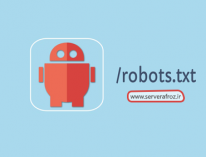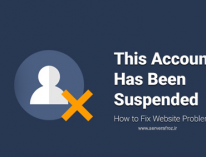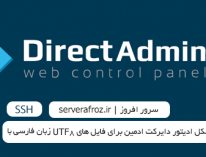موتورهای جستجو گر مانند گوگل ، بینگ برای اینکه بتوانند سایت ها را رتبه بندی کنند و ایندکس کنند از روبات...
آموزش نصب وردپرس فارسی
وردپرس یکی از بهترین سیستم های مدیریت محتوای سایت می باشد
که به صورت رایگان در اختیار شما قرار می گیرد.
نصب وردپرس بسیار ساده هست ولی چون خیلی کاربردی هست تصمیم گرفتیم
آموزش نصب این CMS
کهاولین قدم برای راه اندازی سایت هست را برای شما کاربران گرامی قرار دهیم .
وردپرس پشتیانی خیلی خوبی داره و سایت های زیادی هم هستند
که در این زمینه آماده خدمت رسانی هستند. به سراغ آموزش برویم :
ابتدا آخرین نسخه ورد پرس را دانلود کنید:
دانلود وردپرس فارسی
دانلود وردپرس انگلیسی
برای نصب وردپرس پیشنهاد میکنم که حتما هاست لینوکسی تهیه کنید ،
فرقی نمیکنه کنترل پنل دایرکت ادمین باشه و یا سی پنل ،
از جایی که هاست تهیه می کنید درخواست هاست لینوکسی کنید.
بعد از دانلود وردپرس وارد کنترل پنل هاست
و وارد فایل منیجر شوید و وردپرس را داخل public_html آپلود کنید
(هر فایل یا پوشه ای که در قسمت وجود داشت را قبل از آپلود حذف کنید) .
بعد از تمام شدن آپلود فایل زیپ را آنزیپ نمائید ،
بعد از آنزیپ کردن یک پوشه به نام wordpress ایجاد میشود
که وارد این پوشه شوید و تمامی فایل ها و پوشه را به public_html منتقل کنید.
اگر این کار را انجام ندهید آدرس سایت شما به این صورت می شود http://yourdpmain/wordpress
بعد از این کار شما باید یک دیتابیس ایجاد کنید :
آموزش ایجاد دیتابیس در سی پنل
آموزش ایجاد دیتابیس در دایرکت ادمین
بعد از اینکه دیتا بیس را ایجاد کردید کافی هست که آدرس دامنه خودتون را در مرورگر وارد نمائید
(اگر تازه دامنه را ثبت کردید باید صبر کنید تا دامنه شما فعال گردد و در دسترس قرار گیرد)
تا نصب وردپرس شروع شود.
اولین قسمت مطابق عکس زیر می باشد
که توضیحاتی برای ادامه نصب به شما نمایش میدهد که باهم ادامه میدهیم
در این قسمت شما گزینه “بزن بریم” را کلیک کنید
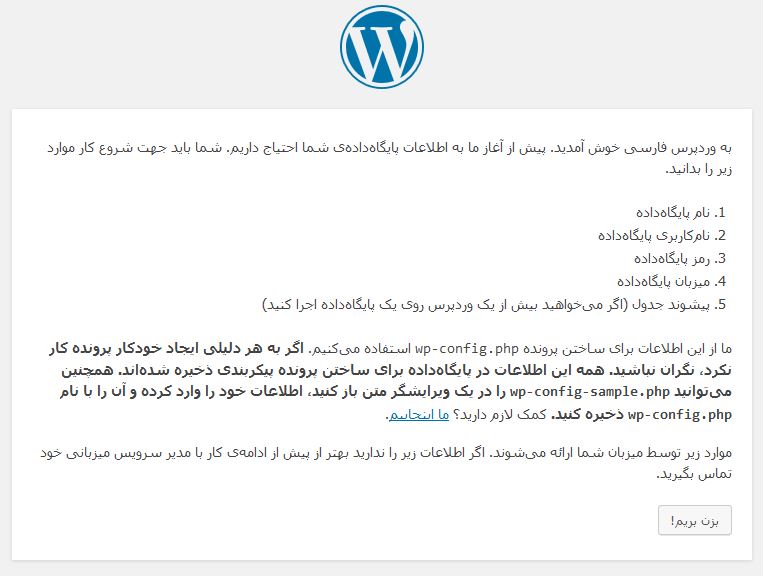
در این قسمت شما کافی هست سه فیلد اول
(نام پایگاهداده ، نام کاربری ، رمز) را وارد نمائید
در فیلد نام پایگاه داده ، نام دیتابیسی که ایجاد کردید را وارد نمائید
در فیلد نام کاربری ، نام یوزری که برای دسترسی به دیتابیس ایجاد کردید را وارد نمائید
و در فیلد رمز هم پسوردی که برای یوزر دیتابیس انتخاب کردید را وارد نمائید
و بعد از وارد کردن این فیلد ها گزینه “بفرست” را کلیک کنید تا وارد مرحله بعدی شوید
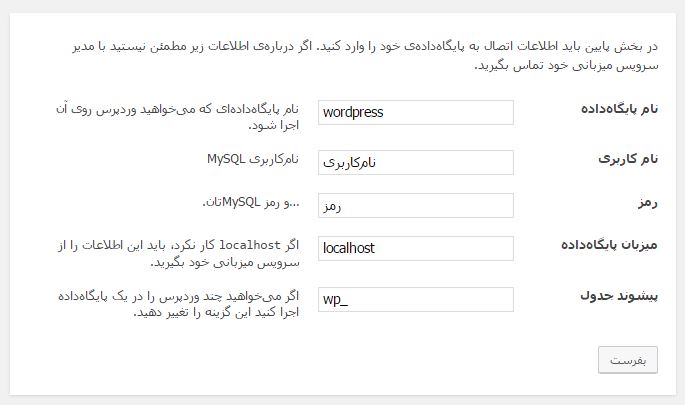
در صفحه بعدی در قسمت عنوان سایت
یک موضوع برای سایتی که میخواین ایجاد کنید وارد نمائید(نهایتا ۷۰ کاراکتر باشد)
در فیلد شناسه هم یک یوزر برای ورود به پنل ادمین وردپرس وارد نمائید
(ترجیحا admin نباشد بهتر هست)
در فیلد بعدی رمز را وارد نمائید(ممکن هست خود وردپرس واستون یک رمز مطمئن ایجاد کند
و یا از خودتون درخواست وارد کردن رمز کند
که در این صورت باید رمز انتخابی را دو بار وارد نمائید)
و در فیلد “ایمیل شما” هم ایمیل معتبر خودتون را وارد نمائید
و در آخر گزینه “راه اندازی وردپرس ” را کلیک نمائید
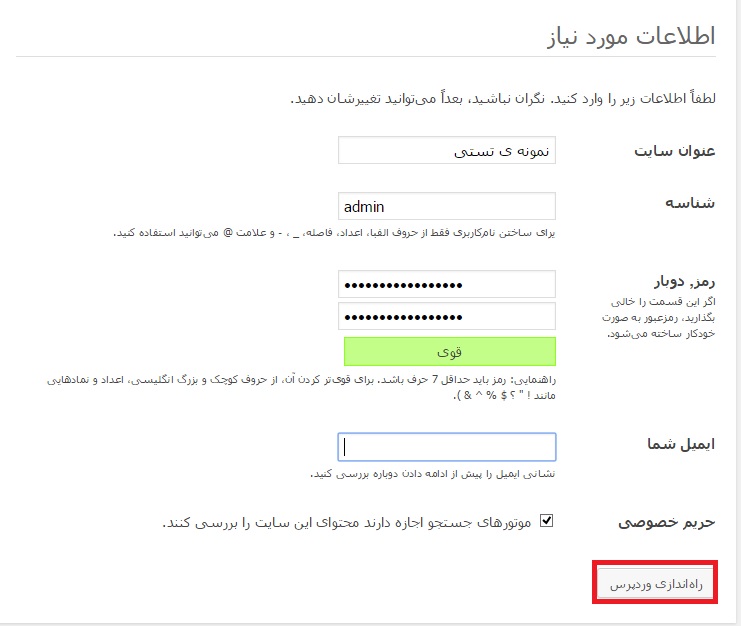
در صفحه بعدی هم به شما پیغام وردپرس نصب شد …
را میدهد که گزینه “ورود” را کلیک نمائید
که با شناسه و رمزی که انتخاب کردید مینوانید وارد پنل مدیریت وردپرس شوید
آدرس پیش فرض ورود به پنل ادمین وردپرس بدبن صورت هست :
http://yourdomain/wp-admin